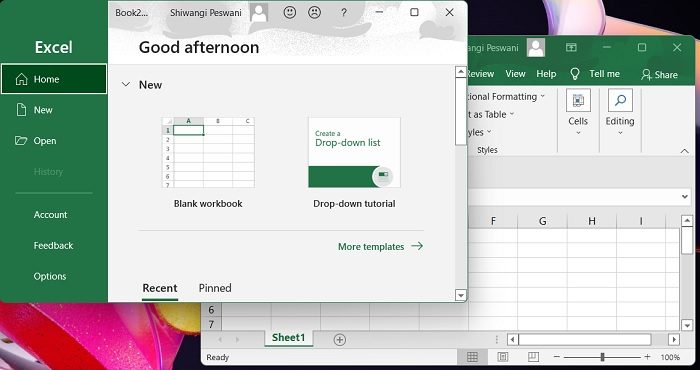Microsoft Excel to narzędzie do zarządzania bazą danych pakietu Office, w którym można rejestrować dane w wierszach i kolumnach oraz wykonywać na nich niezliczone analizy. Jeśli jesteś osobą, która w dużym stopniu polega na programie Excel, zarówno do użytku osobistego, jak i zawodowego, możesz odczuwać potrzebę dostępu do dwóch arkuszy kalkulacyjnych Excela w tym samym czasie. Chociaż istnieje sposób jednoczesnego otwierania dwóch skoroszytów programu Excel, możesz także otwierać osobne pliki w osobnych oknach. W tym artykule omówimy 4 sposoby, na które możesz to zrobić.
Jak otworzyć dwa pliki Excela w osobnych oknach?
Każdy z czterech sposobów jest raz naprawdę prosty dowiadujesz się o nich, ale mogą nie być widoczne na pierwszy rzut oka.
Otwórz pliki Excela w osobnych oknach za pomocą klawisza Shift i paska zadańOtwórz pliki Excela w osobnych oknach za pomocą menu StartOtwórz pliki Excela w osobnych oknach, tworząc skrótOtwórz pliki Excela w osobnych oknach za pomocą karty Office
1] Otwórz pliki Excela w osobnych oknach za pomocą klawisza Shift i paska zadań
Otwórz swój pierwszy skoroszyt Excela już otwarty na komputerzeTeraz naciśnij klawisz Shift i kliknij na ikonie pliku Excel na pasku zadań Spowoduje to otwarcie nowego, pustego skoroszytu programu Excel. Możesz użyć tego pustego skoroszytu jako monitu o otwarcie dowolnego innego skoroszytu, nad którym pracowałeś wcześniej i chcesz uzyskać dostęp jednocześnie z początkowo otwartym plikiem Kliknij Plik > wybierz wybrany skoroszyt
Jak widać, mamy teraz dwa pliki Excela działające jednocześnie w dwóch osobnych oknach
2] Otwórz pliki Excela w osobnych oknach za pomocą menu Start
Ta metoda jest tak samo łatwa jak pierwsza. Wykonaj następujące czynności:
Wyszukaj Excel z opcji wyszukiwania na pasku zadań i otwórz Microsoft ExcelKliknij Plik i otwórz skoroszyt, nad którym chcesz pracować Jeśli chcesz otworzyć inny plik w osobnym oknie, po prostu powtórz dwa pierwsze kroki
W ten sposób możesz otworzyć dowolną liczbę plików w osobnych oknach.
3] Otwórz pliki Excela w osobnych oknach, tworząc skrót
Po trzecie, możesz skorzystać pomocą ręcznie utworzonego skrótu. Możesz to zrobić, wykonując poniższe czynności:
Otwórz Eksplorator plików i odwiedź folder Office, odwiedzając następującą lokalizację. Możesz od razu skopiować i wkleić poniższy adres, w oparciu o wersję pakietu Office.Gdy już tam będziesz, zlokalizuj aplikację Excel, kliknij ją prawym przyciskiem myszy i wybierz opcję „Utwórz skrót” Potwierdź tę czynność, a na Twój pulpit. Za każdym razem, gdy na nią klikniesz, otwiera się nowe okno Excela
4] Otwórz pliki Excela w osobnych oknach za pomocą karty Office
Czwarta metoda wymaga zainstalowania aplikacji/dodatek o nazwie Office Patka. To narzędzie oferuje opcję o nazwie „Otwórz w nowym oknie”, dzięki czemu jest to najłatwiejszy i najszybszy sposób na zrobienie tego. Jeśli jesteś osobą, która regularnie pracuje nad wieloma arkuszami kalkulacyjnymi, to narzędzie może być dla Ciebie bardzo przydatne.
Po zainstalowaniu karty Office otwórz skoroszyty, których chcesz używać, w osobnych oknach.Te skoroszyty będą domyślnie wszystkie są otwierane w jednym oknie i zakładkami u góryKliknij prawym przyciskiem myszy skoroszyt, który chcesz przenieść do osobnej karty i kliknij „Otwórz w nowym oknie”. To wykona zadanie. Twoje skoroszyty będą teraz wyświetlane w osobnych kartach.
Dlaczego nie mogę otworzyć wielu plików programu Excel?
Możesz otworzyć wiele plików programu Excel, wprowadzając pewne zmiany w sposobie uruchamiania programu Excel. Nie klikaj dwukrotnie skoroszytu, aby go otworzyć, zamiast tego kliknij prawym przyciskiem myszy jeden z plików, który chcesz otworzyć. Podobnie, możesz otworzyć wiele plików Excela, zachowując zestaw zaznaczeń nienaruszony.
Czy mogę otworzyć wiele plików Excela jednocześnie?
Tak, możesz. Zamiast dwukrotnego kliknięcia, aby otworzyć plik, możesz utworzyć „zestaw zaznaczeń”. Aby otworzyć wiele plików, kliknij pierwszy plik, przytrzymaj klawisz Shift i kliknij ostatni plik w sekwencji.